剪映电脑版字幕添加教程
时间:2025-08-02 21:18:49 461浏览 收藏
想要在电脑版剪映中为视频添加字幕吗?本文为你提供详细的图文教程,简单几步教你轻松搞定!首先,打开电脑版剪映,导入你的视频素材,将其拖拽至剪辑轨道。然后,点击“文本”选项卡,选择“新建文本”并选择“默认”样式。最后,在右侧的文字输入框中,输入你想要添加的字幕内容即可。掌握这些技巧,让你的视频更具吸引力,提升用户观看体验!快来学习剪映电脑版添加字幕的实用方法吧!
剪映如何添加字幕
打开电脑版剪映,点击“导入素材”。

双击需要添加的素材,将其拖拽至下方的剪辑轨道中。
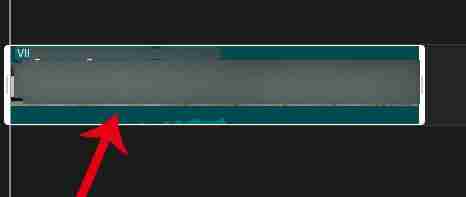
然后点击左上角的“文本”选项卡,并选择“新建文本”。
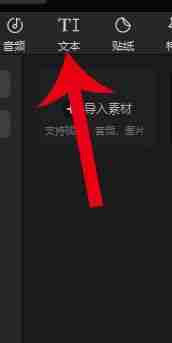
在弹出窗口中选择“默认”样式,并点击确认。
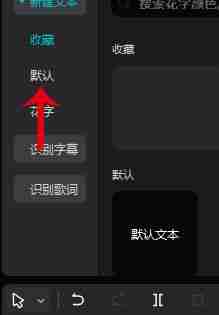
选中“默认文本”,在右侧文字输入框中删除原有内容,并输入你所需的字幕信息即可完成操作。
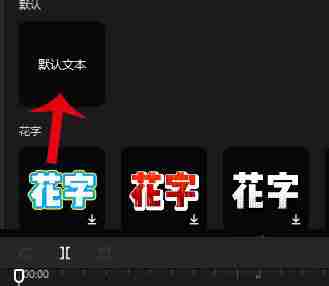
理论要掌握,实操不能落!以上关于《剪映电脑版字幕添加教程》的详细介绍,大家都掌握了吧!如果想要继续提升自己的能力,那么就来关注golang学习网公众号吧!
相关阅读
更多>
-
505 收藏
-
503 收藏
-
502 收藏
-
502 收藏
-
502 收藏
最新阅读
更多>
-
156 收藏
-
279 收藏
-
158 收藏
-
191 收藏
-
306 收藏
-
183 收藏
-
313 收藏
-
118 收藏
-
189 收藏
-
232 收藏
-
269 收藏
-
269 收藏
课程推荐
更多>
-

- 前端进阶之JavaScript设计模式
- 设计模式是开发人员在软件开发过程中面临一般问题时的解决方案,代表了最佳的实践。本课程的主打内容包括JS常见设计模式以及具体应用场景,打造一站式知识长龙服务,适合有JS基础的同学学习。
- 立即学习 543次学习
-

- GO语言核心编程课程
- 本课程采用真实案例,全面具体可落地,从理论到实践,一步一步将GO核心编程技术、编程思想、底层实现融会贯通,使学习者贴近时代脉搏,做IT互联网时代的弄潮儿。
- 立即学习 516次学习
-

- 简单聊聊mysql8与网络通信
- 如有问题加微信:Le-studyg;在课程中,我们将首先介绍MySQL8的新特性,包括性能优化、安全增强、新数据类型等,帮助学生快速熟悉MySQL8的最新功能。接着,我们将深入解析MySQL的网络通信机制,包括协议、连接管理、数据传输等,让
- 立即学习 500次学习
-

- JavaScript正则表达式基础与实战
- 在任何一门编程语言中,正则表达式,都是一项重要的知识,它提供了高效的字符串匹配与捕获机制,可以极大的简化程序设计。
- 立即学习 487次学习
-

- 从零制作响应式网站—Grid布局
- 本系列教程将展示从零制作一个假想的网络科技公司官网,分为导航,轮播,关于我们,成功案例,服务流程,团队介绍,数据部分,公司动态,底部信息等内容区块。网站整体采用CSSGrid布局,支持响应式,有流畅过渡和展现动画。
- 立即学习 485次学习
